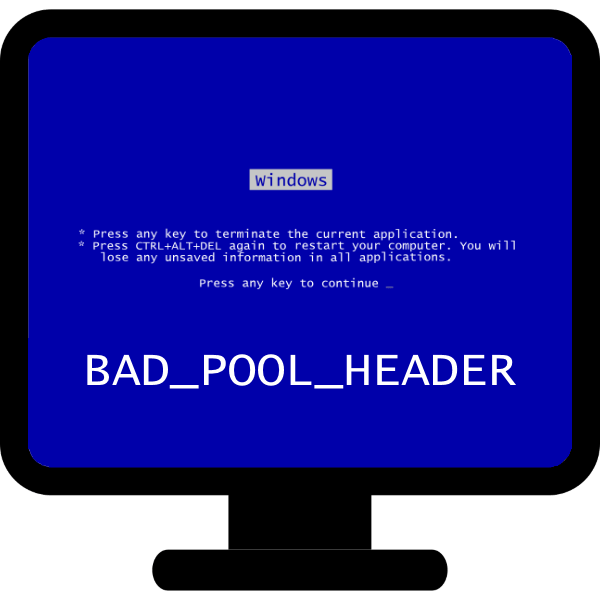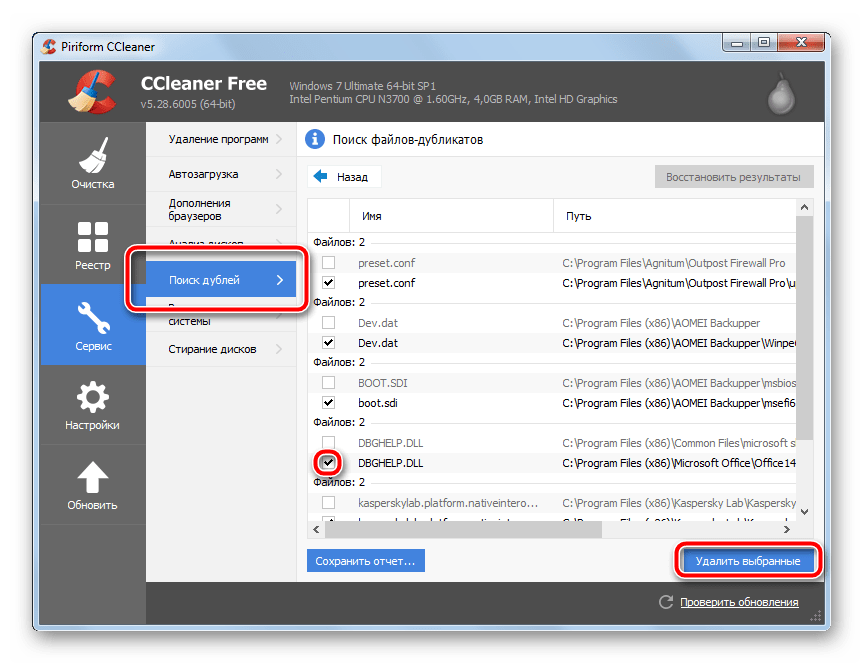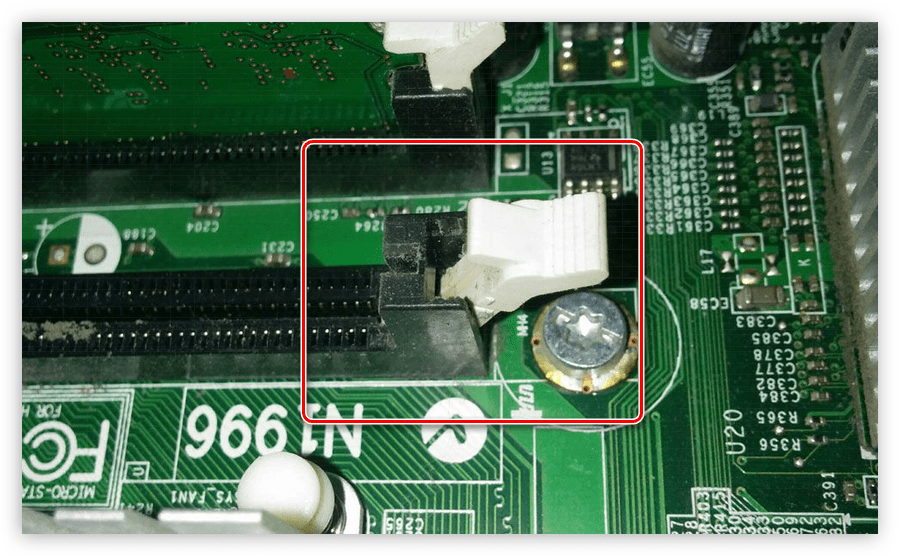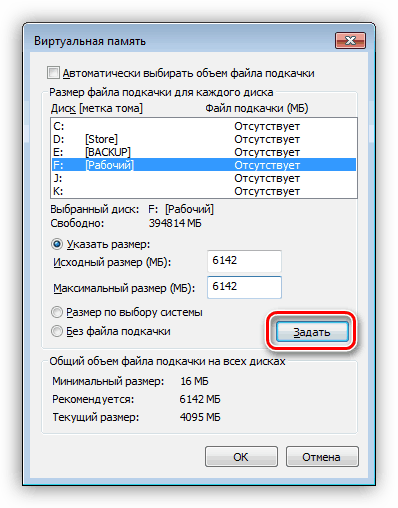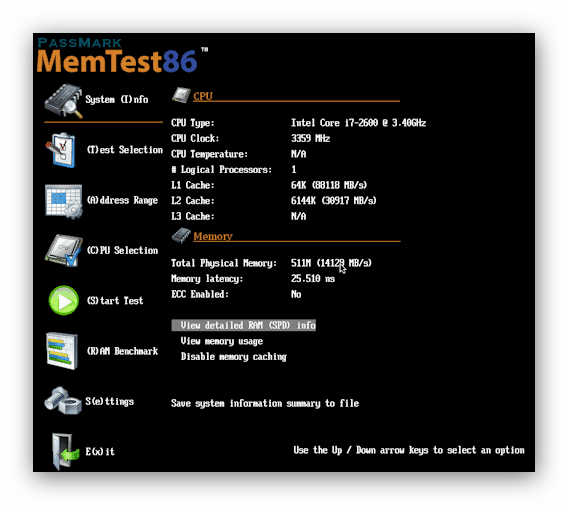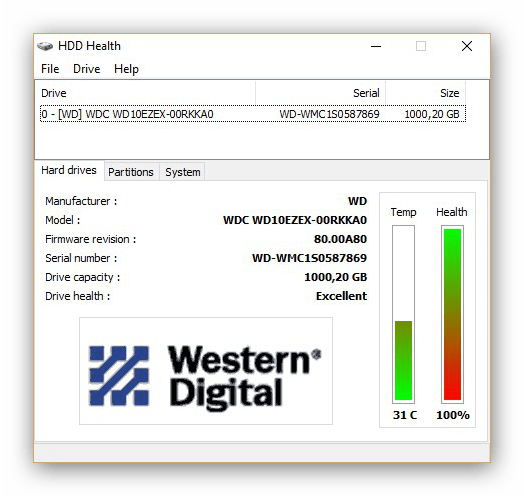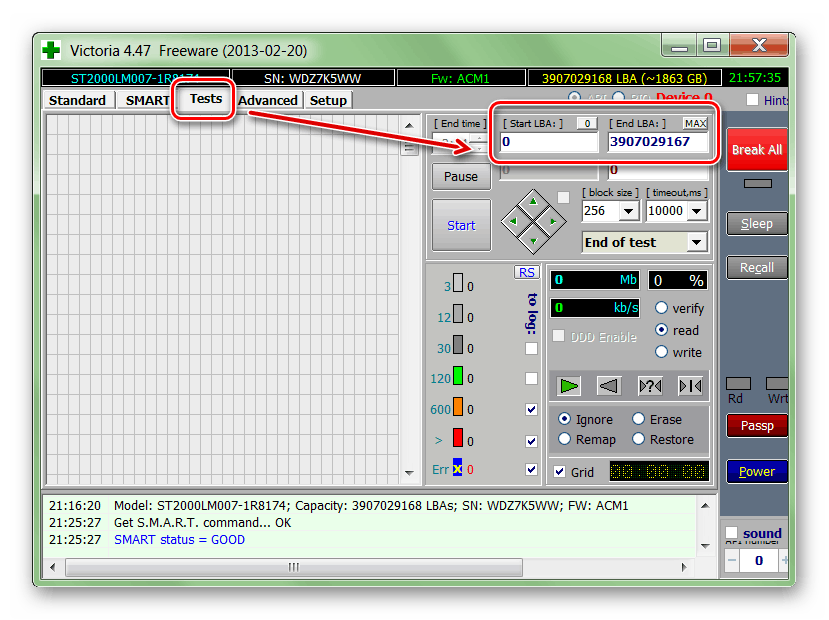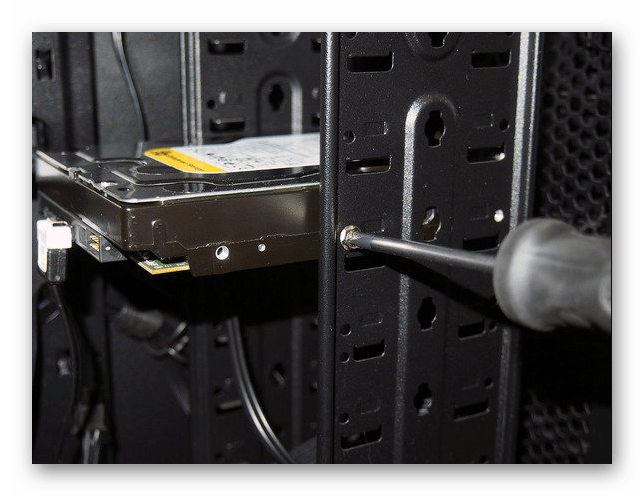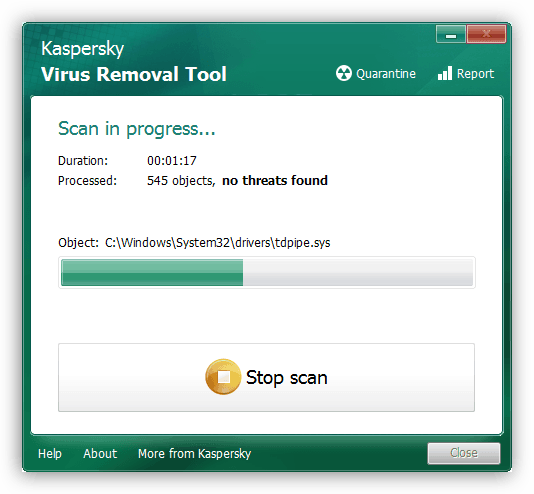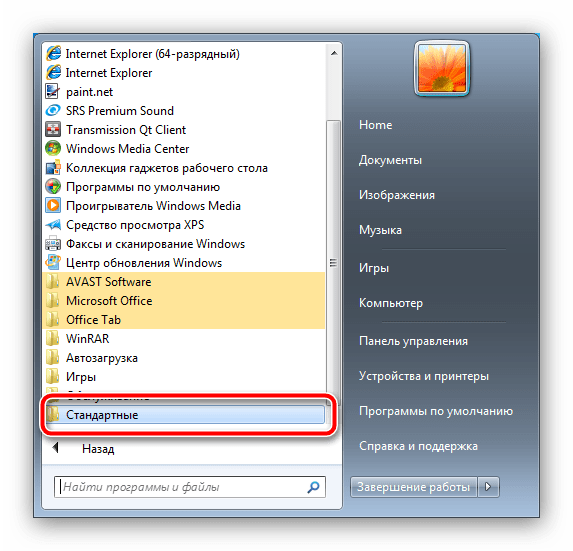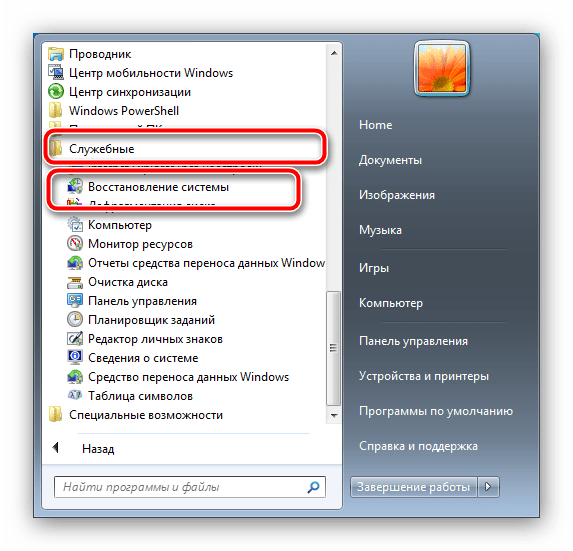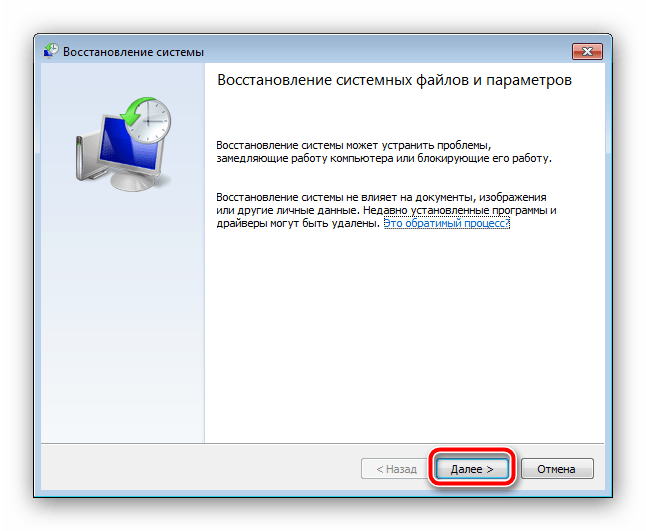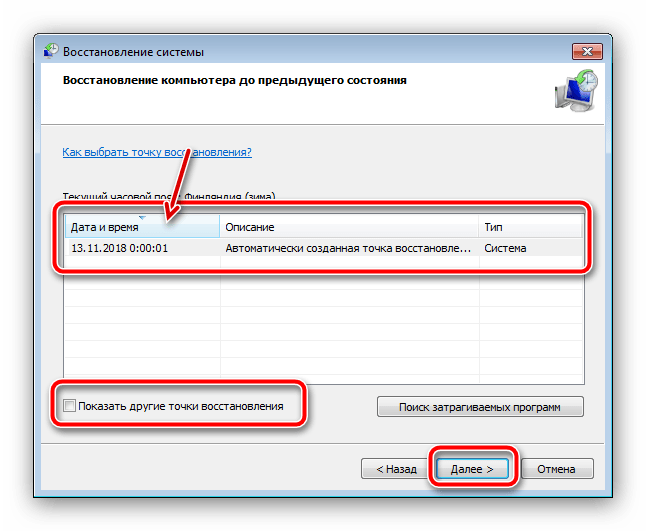Исправляем ошибку «Bad_Pool_Header» в Windows 7
Проблема «Bad_Pool_Header» и её решения
Название проблемы говорит само за себя – выделенного пула памяти недостаточно для одного из компонентов компьютера, отчего Виндовс не может запуститься или работает с перебоями. Наиболее частые причины проявления этой ошибки:
- Недостаток свободного места в разделе системы;
- Проблемы с оперативной памятью;
- Неполадки жесткого диска;
- Вирусная активность;
- Конфликт программного обеспечения;
- Некорректное обновление;
- Случайный сбой.
Теперь переходим к способам решения рассматриваемой проблемы.
Способ 1: Освобождение места на системном разделе
Чаще всего «синий экран» с кодом «Bad_Pool_Header» появляется по причине нехватки свободного пространства в системном разделе HDD. Симптом этого — внезапное появление BSOD после некоторого времени использования ПК или ноутбука. ОС позволит нормально загрузиться, но через некоторое время «синий экран» появляется снова. Решение тут очевидно – диск C: нужно очистить от ненужных либо мусорных данных. Инструкцию по этой процедуре вы найдете далее.
Способ 2: Проверка оперативной памяти
Вторая по распространённости причина появления ошибки «Bad_Pool_Header» — неполадки с RAM либо её нехватка. Последнее можно исправить увеличением количества «оперативки» — способы проделать это приведены в следующем руководстве.
Если упомянутые методы вам не подходят, можно попробовать увеличить файл подкачки. Но вынуждены предупредить – это решение не слишком надёжно, поэтому всё же рекомендуем вам воспользоваться проверенными методами.
При условии что количество оперативной памяти приемлемое (по современным на момент написания статьи стандартам – не менее 8 ГБ), но ошибка проявляется – вероятнее всего, вы столкнулись с неполадками RAM. В этой ситуации оперативную память нужно проверить, желательно с помощью загрузочной флешки с записанной программой MemTest86+. Данной процедуре посвящен отдельный материал на нашем сайте, рекомендуем с ним ознакомиться.
Способ 3: Проверка жесткого диска
Когда очистка системного раздела и манипуляции с RAM и файлом подкачки оказались неэффективны, можем предположить, что причина проблемы кроется в неполадках HDD. В таком случае его следует проверить на наличие ошибок или битых секторов.
Если проверка показала присутствие проблемных областей памяти, можно попробовать пролечить диск легендарной в среде специалистов программой Victoria.
Иногда проблему программным образом не исправить – винчестер понадобится заменить. Для пользователей, которые уверены в своих силах, наши авторы подготовили пошаговое руководство по самостоятельной замене HDD как на стационарном ПК, так и на ноутбуке.
Способ 4: Устранение вирусного заражения
Зловредное ПО развивается едва ли не быстрее всех остальных видов компьютерных программ – на сегодняшний день среди них возникают и по-настоящему серьёзные угрозы, способные вызвать нарушение системы. Нередко вследствие вирусной активности появляется BSOD с обозначением «Bad_Pool_Header». Методов борьбы с вирусным заражением существует много – мы советуем ознакомиться со подборкой самых эффективных.
Способ 5: Удаление конфликтующих программ
Ещё одна программная неполадка, вследствие которой может возникнуть рассматриваемая ошибка – конфликт двух или более программ. Как правило, к таковым относятся утилиты с правом внесения изменений в систему, в частности, антивирусное ПО. Ни для кого не секрет, что вредно держать на компьютере два комплекта защитных программ, поэтому одну из них нужно удалить. Ниже мы приводим ссылки на инструкции по удалению некоторых антивирусных продуктов.
Способ 6: Откат системы
Ещё одна программная причина описываемого сбоя – внесение изменений в ОС со стороны пользователя либо некорректная установка обновлений. В этой ситуации стоит попробовать откатить Windows к стабильному состоянию путём использования точки восстановления. В Windows 7 процедура выглядит следующим образом:
- Откройте меню «Пуск» и перейдите в раздел «Все программы».
Найдите и откройте папку «Стандартные».
Далее перейдите в подпапку «Служебные» и запустите утилиту «Восстановление системы».
В первом окошке утилиты нажмите «Далее».
Теперь предстоит выбрать из списка сохранённых состояний системы то, что предшествовало появлению ошибки. Ориентируйтесь по данным в столбце «Дата и время». Чтобы решить описываемую проблему, желательно использовать системные точки восстановления, но можно использовать и созданные вручную – для их отображения отметьте опцию «Показывать другие точки восстановления». Определившись с выбором, выберите нужную позицию в таблице и нажимайте «Далее».
Восстановление системы займёт некоторое время, но не более 15 минут. Компьютер будет перезагружаться – в процесс вмешиваться не стоит, так и должно быть. В результате, если точка выбрана верно, вы получите работоспособную ОС и избавитесь от ошибки «Bad_Pool_Header». К слову, метод с задействованием точек восстановления можно использовать и для исправления конфликта программ, но решение это радикальное, поэтому рекомендуем его только в крайних случаях.
Способ 6: Перезагрузка ПК
Бывает и так, что ошибку с неверным определением выделенной памяти вызывает единичный сбой. Здесь достаточно подождать, пока компьютер автоматически перезагрузится после получения BSOD – после загрузки Виндовс 7 будет функционировать как обычно. Тем не менее расслабляться не стоит – возможно, присутствует проблема в виде вирусной атаки, конфликта программ или нарушений в работе HDD, поэтому лучше всего проверьте компьютер по приведённым выше инструкциям.
Заключение
Мы привели главные факторы проявления ошибки BSOD «Bad_Pool_Header» в Windows 7. Как мы выяснили, подобная проблема возникает по множеству причин и методы её исправления зависят от корректной диагностики.
Синий экран смерти 0x00000019: BAD_POOL_HEADER как исправить
Установив какое-либо системное обновление, или инсталлировав на ПК какую-либо внешнюю программу, пользователь может столкнуться с «синим экраном смерти», в котором, среди прочего, указан код ошибки 0x00000019: BAD_POOL_HEADER. Данная проблема может иметь множество аппаратных и программных причин, детерминируя различные сбои в работе компонентов вашего компьютера. В данном обзоре я расскажу, что это за ошибка, каковы её причины, и как исправить синий экран смерти 0x00000019: BAD_POOL_HEADER на вашем ПК.
Синий экран смерти с ошибкой 0x00000019: BAD_POOL_HEADER
Что такое 0x00000019: BAD_POOL_HEADER
Ошибка «0x00000019: BAD_POOL_HEADER» является довольно распространённой проблемой, наиболее часто встречаясь на компьютерах с установленной на них ОС Виндовс 8, 8.1 и 10 версии.
Словосочетание «BAD_POOL_HEADER» переводится как «плохой заголовок пула», обычно появляясь в ситуации, когда операционная система по ряду причин не назначила необходимый объём системной памяти для какого-либо аппаратного или программного компонента.
Определяем суть возникшего BSoD
Причины BAD_POOL_HEADER
Для определения непосредственного виновника данной проблемы рекомендую, прежде всего, отследить, после установки какой программы (или подключения аппаратного компонента) в вашей системе начала возникать ошибка 0x00000019 или 0x00000050. К примеру, причиной данной ошибки может стать некорректно взломанная пиратами игровая программа, которую необходимо будет деинсталлировать с вашего ПК.
Также причинами ошибки BAD_POOL_HEADER может быть следующее:
- Проблемы в работе системных драйверов;
- Отсутствие необходимого обновления в работе ОС Виндовс;
- Некорректное обновление для ОС Виндовс;
- Ошибки в файловой системе;
- Осыпание жёсткого диска ПК;
- Некорректная работа планок памяти, их аппаратный выход из строя;
- Злокачественная деятельность вирусных программ;
- Обрывы шлейфов ПК, их недостаточное прилегание к необходимым разъёмам ПК;
Разбираемся c причинами ошибки 0x00000019: BAD_POOL_HEADER
Как исправить 0x00000019: BAD_POOL_HEADER
Для решения проблемы 0x00000019: BAD_POOL_HEADER выполните изложенные ниже советы. Вполне вероятно, что вам придётся реализовать их в безопасном режиме, так как при попытке загрузиться в нормальном режиме у ряда пользователей незамедлительно возникает указанный BSoD. Итак:
- Установите самые свежие драйвера для компонентов вашей системы. Удобным вариантом здесь может стать использование специальных программ для обновления драйверов – DriverPack Solution, Driver Genius, Driver Easy и других аналогов, которые проверяют все имеющиеся в системе драйвера, и при необходимости обновляют их до самых свежих версий;
Используйте «DriverPack Solutiong» для установки свежих драйверов
Временно отключите службу «Windows Search»
- Проверьте корректность работы планок памяти вашего ПК. Для этого воспользуйтесь соответствующими утилитами, уровня «MemTest 86». Если программа найдёт ошибки в работе вашей памяти, рекомендую заменить проблемную планку;
- Отключите все внешние устройства от компьютера (за исключением мыши и клавиатуры). Флешки, внешние жёсткие диски и другие компоненты могут вызывать ошибку 0x00000019. После отключения перезагрузите ваш компьютер;
- Выполните системное восстановление. Нажмите на кнопку «Пуск», в строке поиска введите rstrui , и нажмите ввод. Найдите корректную точку восстановления, когда проблем с BSoD не наблюдалось, и откатите систему на данное состояние;
Задействуйте откат системы на предыдущую стабильную точку
- Если ничего из указанного не помогло, то последним (и довольно эффективным) методом является полная переустановка ОС Виндовс.
Заключение
Решение проблемы «синий экран смерти 0x00000019: BAD_POOL_HEADER» может заключаться в комплексе методов, перечисленных мной выше. Если же не один из них не дал эффективного результата, стоит рассмотреть вариант с полной переустановкой операционной системы – некоторым пользователям помог именно данный вариант.
Ошибка Bad Pool Header
Автор: kkkm · Декабрь 28, 2018
Синий экран смерти (Blue Screen of Death) появляется на экране компьютера пользователей Windows в случае возникновения критической ошибки в системе. Ошибки, которые вызывают появление синего экрана смерти, могут быть различными. Одной из этих ошибок является Bad Pool Header, имеющая код 0x00000019.
Что означает ошибка Bad Pool Header
Ошибка Bad Pool Header («плохой заголовок пула») означает недопустимое значение данной переменной. Эта ошибка может означать выделение операционной системой неверного объема памяти для работы определенного приложения или компонента самой системы.
Ошибка Bad Pool Header
Причины появления ошибки
Рассматриваемая ошибка, вызывающая синий экран, может иметь под собой одну или несколько из следующих причин:
- неверно сконфигурированные, устаревшие или поврежденные драйверы одного из устройств;
- некорректная установка или удаление программного обеспечения, повлекшая за собой повреждение ключей реестра операционной системы;
- повреждение файлов Windows вирусом или вредоносным программным обеспечением;
- конфликт устройств после установки нового оборудования;
- случайное повреждение или удаление файлов Windows;
- неисправности жесткого диска компьютера;
- сбои в работе оперативной памяти.
Недостаточный объем винчестера, в том числе и наличие множества повреждений
В случае наличия множества повреждений (битых секторов) на вашем HDD или SSD, то программно решить данную проблему не предстовляется возможным — к сожалению, вам потребуется покупать новый жесткий диск. Если же жесткий диск просто заполнен на 100 %, то вам придется удалить с него всю лишнюю информацию, которая является причиной проблем с загрузкой операционной системы.
Нехватка оперативной памяти вследствие ее малого объема изначально или повреждений планок
Если планки оперативной памяти неисправно, то вам, как бы печально это ни звучало, придется их заменить. Если же количества оперативной памяти просто недостаточно для корректной работы Windows, то необходимо добавление количества планок (в случае наличия свободных RAM-слотов на материнской плате).
Проблемы с оборудованием
Если сбои в работе операционной системы (в том числе появление синих экранов типа Bad Pool Header) возникли в результате неисправности оборудования или же конфликта недавно установленного оборудования с другими устройствами компьютера, то вам поможет восстановление системы к точке, расположенной по времени до установки конфликтующего оборудования.
Вирусы
Рассматриваемая ошибка также может быть вызвана наличием вирусов на компьютере. При наличии вирусов проблема может быть исправлена загрузкой операционной системы в безопасном режиме, обновления антивирусных баз и полной проверки системы.
Непорядок в системных файлах или в реестре
При появлении Bad Pool Header из-за ошибок в реестре, необходимо правильно его настроить. Данные действия не рекомендуется делать вручную, поэтому вам лучше воспользоваться специальным программным обеспечением для автоматической работы с реестром. Одной из таких бесплатных системных утилит является ReimageRepair.
Неправильно выполненное обновление
Эта причина при появлении ошибки 0x00000019 является весьма редкой, однако исключать ее нельзя. Если обновление Windows было выполнено с ошибкой, вам придется снова установить это обновление из Центра обновления Windows.
Как исправить Bad Pool Header
В операционных системах семейства Windows (7, 8, 10) проблема ошибки 0x00000019 решается примерно одинаково.
Для восстановления системы вам следует действовать по следующему алгоритму:
- зайдите в свойства компьютера;
- перейдите на вкладку «Защита системы»;
- в появившемся меню выберите вкладку «Защита системы» и нажмите кнопку «Восстановление»;
- поставьте галочку в строке «Показать другие точки восстановления»;
- выберите ту точку, которая соответствует периоду времени нормальной работы компьютера;
- нажмите «Далее» и «Готово»;
- во всплывающем окне согласитесь с началом процесса восстановления системы.
ОБРАТИТЕ ВНИМАНИЕ. Восстановление системы может занять от нескольких минут до нескольких часов, компьютер в это время может быть несколько раз перезагружен. Пожалуйста, дождитесь того момента, когда система будет полностью восстановлена — вы получите уведомление об этом факте.
Для проверки компьютера на наличие вирусов совершите следующие действия:
- установите антивирусное программное обеспечение (если оно еще не установлено), например, Avira Free Antivirus;
- нажмите правой кнопкой мыши на значок антивируса в трее и в появившемся контекстном меню выберите пункт «Сканировать»;
- дождитесь окончания сканирования;
- перезагрузите компьютер.
Сканирование компьютера на вирусы Avira Free Antivirus
Нарушения работы системы из-за некорректных обновлений чаще всего встречается в Windows 10. Если в 7 или 8 автоматические обновления можно отключить, то в 10 обновления безопасности скачиваются всегда (примерно 1-2 раза в месяц). Чтобы повторно установить обновление Windows 10, вам понадобится:
- зайти в «Параметры» (находятся в стартовом меню);
- выбрать «Обновления и безопасность»;
- нажать кнопку «Проверить наличие обновления»;
- скачать необходимые обновления безопасности и перезагрузить компьютер.
Выбор меню Обновление и безопасность
Проверка наличия обновлений
ВАЖНО. Несмотря на большое количество причин возникновения ошибки 0x00000019 и множества способов ее устранения, в случае, если синие экраны смерти Bad Pool Header продолжают появляться при работе Windows, обратитесь в ближайший сервисный центр обслуживания компьютеров. Ведь не все компьютерные проблемы можно решить самостоятельно, в случае серьезных ошибок (особенно на аппаратном уровне) может понадобиться помощь специалистов.